Увімкнути або вимкнути ClearType в Windows 10
Різне / / November 28, 2021
Увімкнути або вимкнути ClearType в Windows 10: ClearType — це технологія згладжування шрифтів, яка робить текст на екрані чіткішим і чіткішим, що дозволяє користувачам легко читати шрифт. ClearType заснований на реалізації технології субпіксельної візуалізації при відтворенні тексту в системі шрифтів. ClearType був створений для РК-моніторів, що означає, що якщо ви все ще використовуєте старий РК-монітор, то налаштування ClearType можуть допомогти вашому тексту виглядати більш чітким і легко читаним.
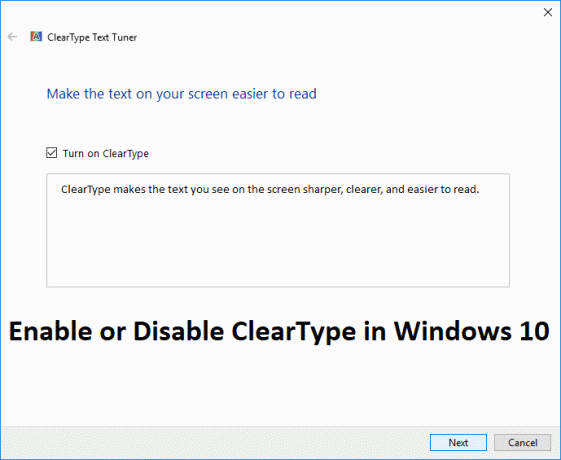
Крім того, якщо ваш текст виглядає розмитим, параметри ClearType точно допоможуть. ClearType використовує багатокольорове затінення тексту, щоб зробити його чіткішим і чіткішим. Тому, не витрачаючи часу, давайте подивимося, як увімкнути або вимкнути ClearType в Windows 10 за допомогою наведеного нижче посібника.
Увімкнути або вимкнути ClearType в Windows 10
Обов'язково створити точку відновлення на випадок, якщо щось піде не так.
1.Тип cleartype у пошуку Windows, потім натисніть «Налаштуйте текст ClearType” з результатів пошуку.

2. Якщо ви хочете ввімкнути ClearType, тоді галочкаk “Увімкніть ClearType” або зніміть прапорець «Увімкнути ClearType», щоб вимкнути ClearType, і натисніть «Далі».

Примітка: Ви можете легко встановити або зняти прапорець «Увімкнути ClearType», і ви побачите невеликий попередній перегляд того, як виглядатиме ваш текст з ClearType і без нього.
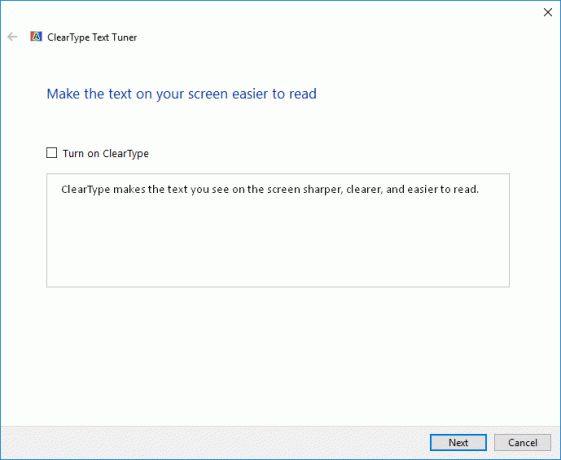
3. Якщо до вашої системи підключено кілька моніторів, вам буде запропоновано це зробити виберіть або ви хочете налаштувати всі монітори зараз або налаштуйте лише поточний монітор потім натисніть Далі.
4. Далі, якщо для вашого дисплея не встановлено рідну роздільну здатність екрана, вам буде запропоновано це зробити встановити вихідну роздільну здатність дисплея або зберегти поточну роздільну здатність потім клацніть Далі.
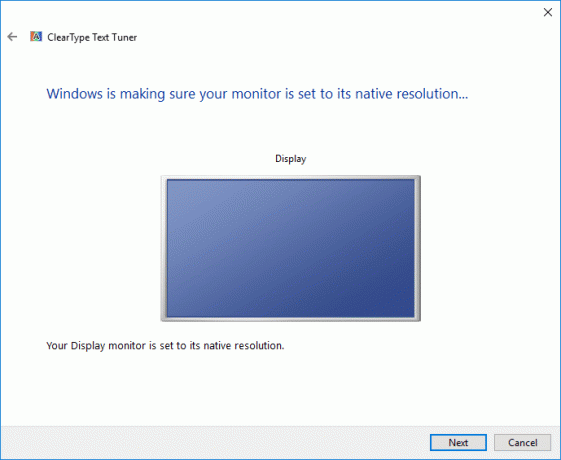
5. Тепер у вікні ClearType Text Tuner виберіть текст, який вам найбільше підходить а потім натисніть Далі.
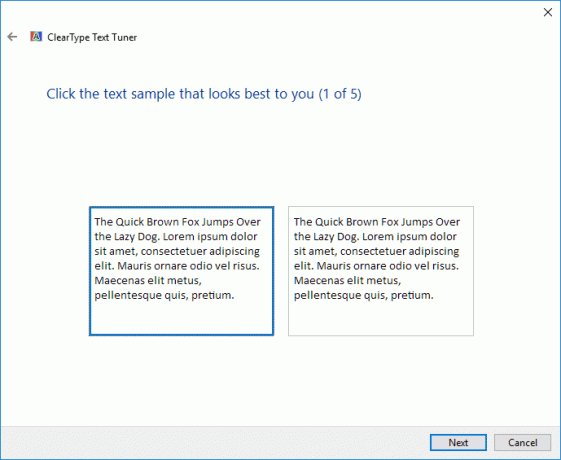
Примітка: ClearType Text Tuner попросить вас повторити наведені вище кроки з різними текстовими блоками, тому переконайтеся, що ви дотримуєтеся цього.

6. Якщо ви ввімкнули текст ClearType для всіх моніторів, підключених до вашої системи, натисніть «Далі» та повторіть наведені вище дії для всіх інших дисплеїв.
7. Після завершення, просто натисніть кнопку Готово.
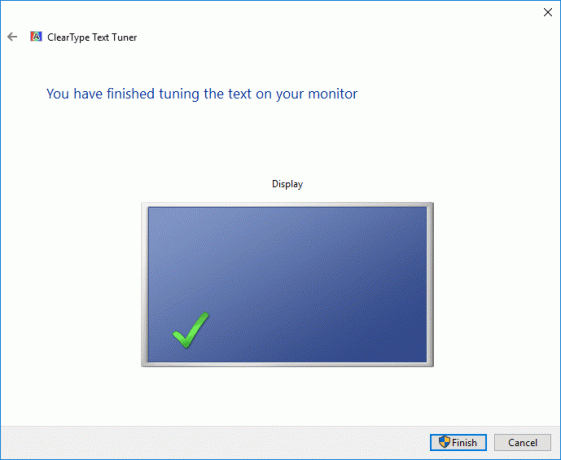
8. Перезавантажте ПК, щоб зберегти зміни.
Рекомендовано:
- 5 способів налаштувати яскравість екрана в Windows 10
- Налаштуйте Windows 10 для створення файлів дампу на синьому екрані смерті
- Вимкніть автоматичний перезапуск у разі збою системи в Windows 10
- Як створити ярлик для очищення буфера обміну в Windows 10
Ось і все, ви успішно вивчили Як увімкнути або вимкнути ClearType в Windows 10 але якщо у вас все ще є запитання щодо цього підручника, не соромтеся задавати їх у розділі коментарів.



